輕鬆實現 iPhone 和電腦之間的筆記自動或手動同步
如果因為 iPhone 上的備忘錄無法在 Mac 上顯示而失去想法,尤其是在工作或學習時需要在不同裝置間切換,這會非常令人沮喪。 如何將 iPhone 上的筆記同步到 Mac 無論在何處編輯,都能確保所有內容保持最新且易於存取。本指南涵蓋自動同步、手動傳輸選項和故障排除技巧,以確保您的筆記始終保持連線。

第一部分:自動同步
為了避免使用數據線和手動傳輸筆記,設定筆記自動同步即可實現。您在 iPhone 上所做的任何編輯都會在幾秒鐘內同步到您的 Mac 或 Windows 電腦上。以下是如何使用 iCloud 或其他電子郵件帳戶來實現此功能。
1. 使用 iCloud(蘋果官方法)
打開 設置 在你的 iPhone 上。
在頂部選擇您的 Apple ID 名稱,然後選擇 iCloud.
向下捲動並點擊 筆記開啟 同步此 iPhone.
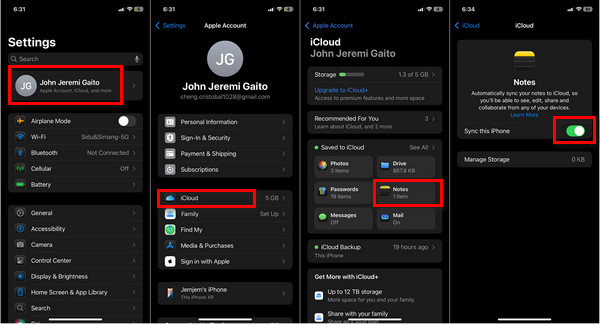
打開“備忘錄”,查看您的備忘錄是否儲存在 iCloud 中(而不是“我的 iPhone”上)。如果不是,您可以點擊資料夾按鈕將其移動 > 移動音符 > iCloud筆記.
在你的Mac電腦上, 系統設置 > 蘋果ID > iCloud 並切換 關於筆記.
- 如果您使用的是 Windows 電腦,請從 Microsoft Store 取得 Windows 的 iCloud。
- 使用您的 Apple ID 登錄,並在 iCloud 設定面板中啟用「備忘錄」。
在 Mac 上開啟“備忘錄”,或在電腦瀏覽器中開啟 iCloud.com/notes,即可檢視和編輯已同步的備忘錄。
2. 使用其他電子郵件帳號(例如,Gmail、Outlook)
如果您不想完全依賴 iCloud,也可以透過電子郵件帳戶同步筆記。
在你的 iPhone 上,點擊 設置, 然後 筆記, 輕敲 賬戶.
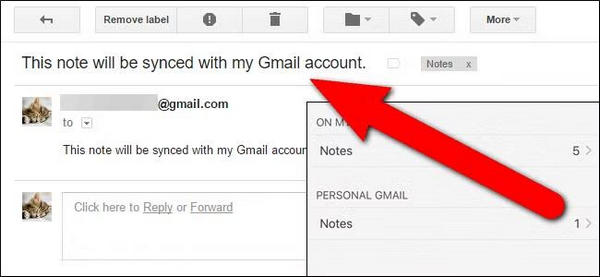
輕敲 新增帳戶然後選擇以下電子郵件提供者之一:Google、Outlook 或 Yahoo。
登入您的電子郵件,然後在帳戶同步選項中,確保「備忘錄」已開啟。
打開 筆記 應用程序,點擊 資料夾你應該會看到一個 Gmail 筆記資料夾或一個 Outlook 筆記資料夾,這取決於你同步的是哪個帳戶。
在您的電腦上,登入同一個電子郵件帳號。
- 使用 Gmail,您可以造訪 mail.google.com,在側邊欄中您會看到「備註」標籤。
- 使用 Outlook,您可以存取 Outlook.com 或 Outlook 應用,然後進入「備註」部分。
第二部分:手動傳輸和備份方法
如果您想要在本機備份 Notes,並且希望完全掌控備份過程,您可以手動傳輸和匯出 Notes。在切換裝置、建立離線副本或整理電腦上的檔案時,這都是一個很好的策略。
1. imyPass iPhone 資料傳輸(批次傳輸)
imyPass iPhone 傳輸 是一款適用於 iPhone 的資料傳輸、同步和管理工具,支援在 iPhone、iPad、iPod 和電腦之間傳輸備忘錄、照片和音樂等資料。它是 iTunes 的替代方案,提供快速、無損、安全且靈活的 iPhone 資料傳輸,並允許用戶完全掌控 iOS 資料。
安裝該工具並連接您的 iPhone
請造訪 imyPass 官方網站下載並安裝 imyPass iPhone 傳輸 在您的 Windows PC 或 Mac 上安裝應用程式。安裝完成後啟動應用程序,然後使用 USB 電纜將 iPhone 或 iPad 連接到電腦。軟體將識別您的設備,即可開始使用。

小號選擇筆記
在左側面板中,點選 其他的然後選擇 筆記 此選項將顯示筆記列表,您可以預覽筆記以選擇部分筆記,或選擇全部筆記進行完整備份。
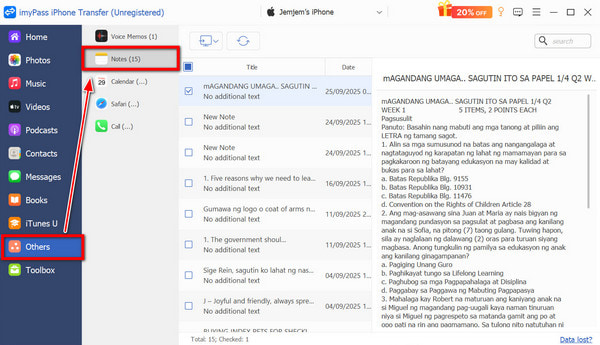
備份或匯出您的筆記
為了幫助您以有條理的方式管理筆記,imyPass iPhone Transfer 提供了以下選項: 匯出至電腦選擇其中一個選項,筆記將被備份並保存到您的電腦中。
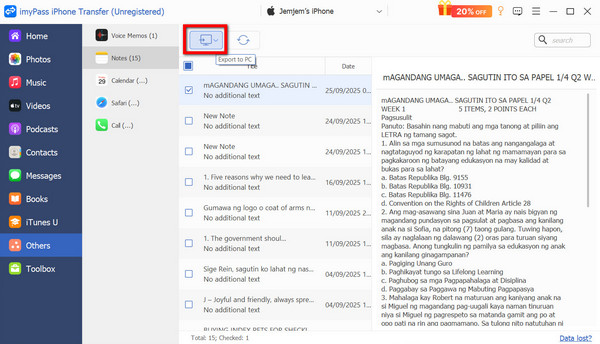
同步和管理您的數據
除了備忘錄之外,您還可以管理圖片、資訊、影片、音樂、日曆、通話記錄、Safari 書籤和聯絡人清單的傳輸。該軟體還提供建立相簿、編輯聯絡人資訊、刪除重複項以及將檔案從 HEIC 格式轉換為 JPG 或 PNG 格式的功能。
額外提示:
imyPass iPhone Transfer 也支援與以下裝置同步 iTunes 這樣,您就可以直接重建或管理您的 iTunes 資料庫,而無需開啟 iTunes 本身。
2. 將筆記匯出為 PDF 或文字文件
您也可以手動將筆記匯出為可讀格式,以便備份或共用。
在 iPhone 上,開啟「備忘錄」應用程式,然後點擊要匯出的備忘錄。
選擇 分享 按鈕(一個帶有向上箭頭的正方形)。從選項中,您可以:
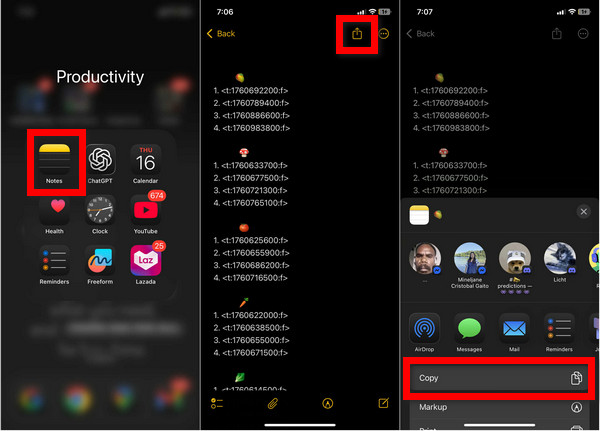
- 選擇“發送” 複製 > 儲存到文件這樣你就會得到一個文字檔。
- 選擇 列印 在預覽中捏合即可分享 > 儲存到文件 將其儲存為PDF文件。
檔案應用程式裡會有你匯出的筆記,你可以打開它,透過隔空投送、Finder 或檔案總管上傳或下載到你的電腦。
第三部分:iPhone 和 Mac 之間的備忘錄無法同步
有時,iPhone 上的備忘錄無法正確同步到 Mac,這可能是由於雲端或連線問題造成的。以下提示旨在有效解決此問題。
1. 確認 iCloud 同步已啟用
請確認兩台裝置上的「備忘錄」功能都已啟用 iCloud。
- 對於 iPhone,請查看 設置 > [你的名字] > iCloud > 使用 iCloud 的應用程式 > 顯示全部 > 筆記.
- 對於 Mac 用戶,打開 系統設置 > [你的名字] > iCloud 打開備忘錄。
只有保存在 iCloud 資料夾中的備忘錄才能同步;保存在「我的 iPhone」或「我的 Mac」資料夾中的備忘錄則仍然保存在各自的裝置上。 與 iCloud 的同步已暫停 如果已停用,這些筆記將不會在裝置間更新,直到連線恢復為止。
2. 使用同一個 Apple ID
要讓兩台裝置共享 iCloud 訊息,它們必須使用同一個 Apple ID。您可以在 iPhone 的「設定」中查看您的 Apple ID,也可以在 Mac 的「系統設定」中查看。
3. 檢查您的網路連線和 iCloud 儲存空間
建議使用穩定良好的網路連線進行同步。您需要檢查兩個裝置是否都連接到 Wi-Fi 或行動數據。如果已連線至 Wi-Fi,則 iPhone 需要進行同步。如果已連線 Wi-Fi 且行動數據也已開啟,則必須使用行動數據進行同步。
4. 刷新同步設定
另一個步驟是關閉兩台裝置上的筆記同步功能。稍等片刻,然後重新啟用,因為此應用程式會重新連接您的 iCloud,通常可以恢復同步。
5. 重新啟動設備
您的 iPhone 和 Mac 都需要重新啟動。這有助於清除可能阻礙同步過程的臨時快取。在某些情況下, iCloud 鎖定的 iPhone 也可能阻止正常同步,直到裝置解鎖並使用正確的 Apple ID 登入。
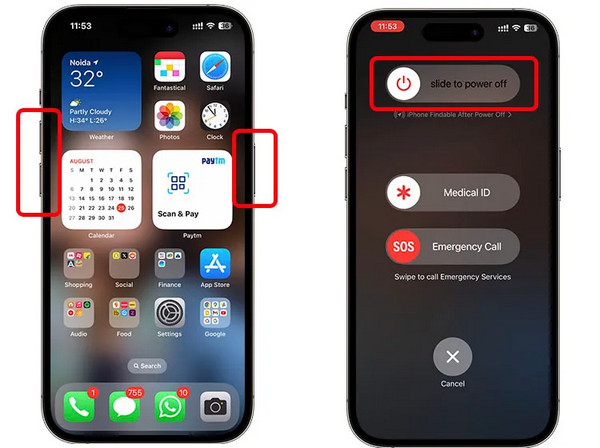
6. 更新 iOS 和 macOS
過時的技術可能會導致不相容。為避免這種情況,請確保您的 iPhone 和 Mac 都已安裝最新的 iOS 和 macOS 更新。這將解決同步問題。
結論
當你面對 iPhone 和 Mac 之間的筆記無法同步通常情況下,問題出在一些細微的設定或連線。只要設定得當,工具齊全,就能確保所有筆記的一致性和易用性。無論是透過 iCloud、電子郵件或手動傳輸,你的想法都能隨時保持同步。
熱門解決方案
-
傳輸資料
-
恢復數據
-
解鎖iOS
-
iOS 提示

